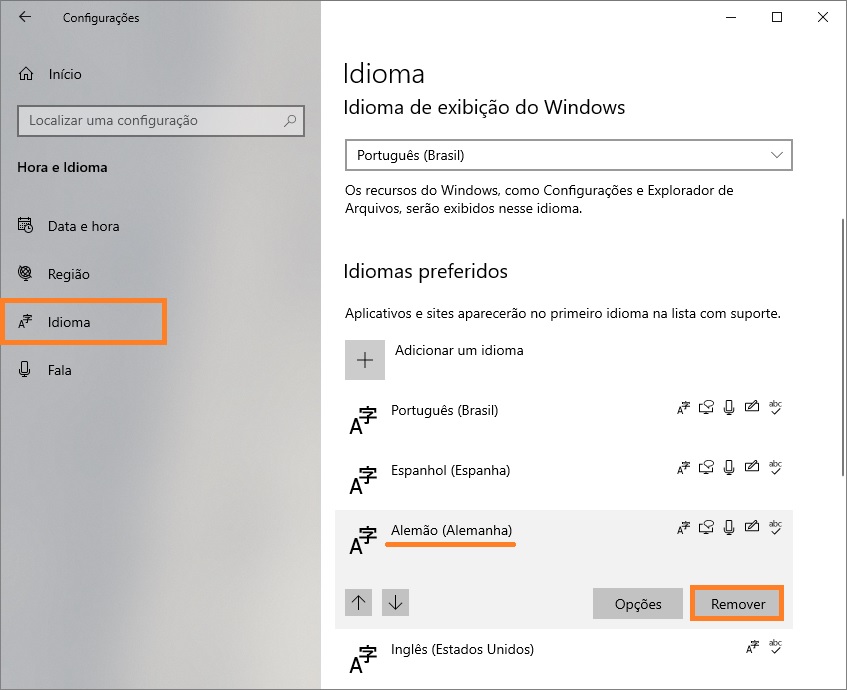O recurso de armazenamento reservado introduzido no Windows 10 versão 1903 garante que haja espaço livre suficiente para atualizações, aplicativos e o cache do sistema.
Com as configurações padrão, o Windows 10 aloca cerca de 7GB para armazenamento reservado, mas isto irá variar com o tempo, dependendo de como você usa o Windows 10.
Dois fatores principais afetam o tamanho do armazenamento reservado, estes são componentes adicionais e idiomas instalados.
Os componentes opcionais são componentes que podem ser instalados pelo sistema operacional ou instalados manualmente. Se algum dos componentes opcionais instalados não for utilizado, você pode removê-los para dar espaço para o armazenamento reservado. Por exemplo, o Windows Hello Face Recognition é um dos recursos opcionais instalados automaticamente no Windows 10, mas se você não usar o reconhecimento facial para fazer login no Windows 10, este recurso será inútil para você.
Da mesma forma, os pacotes de idiomas também aumentam o espaço de armazenamento reservado, pois é necessário espaço suficiente para manter esses pacotes de idiomas ao instalar atualizações. Se você tiver dois ou mais idiomas instalados, remova o pacote de idiomas não utilizados.
Agora que você sabe o que aumenta o armazenamento reservado, você pode remover extras desnecessários e idiomas que você não está usando.
Remoção de componentes adicionais
Para remover um componente opcional, abra o aplicativo Configurações pressionando o botão Iniciar na barra de tarefas e depois selecione Configurações ou pressione Win+I em seu teclado.
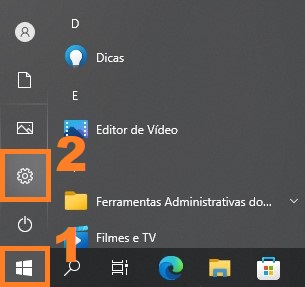
Na janela Configurações que se abre, selecione Aplicativos.
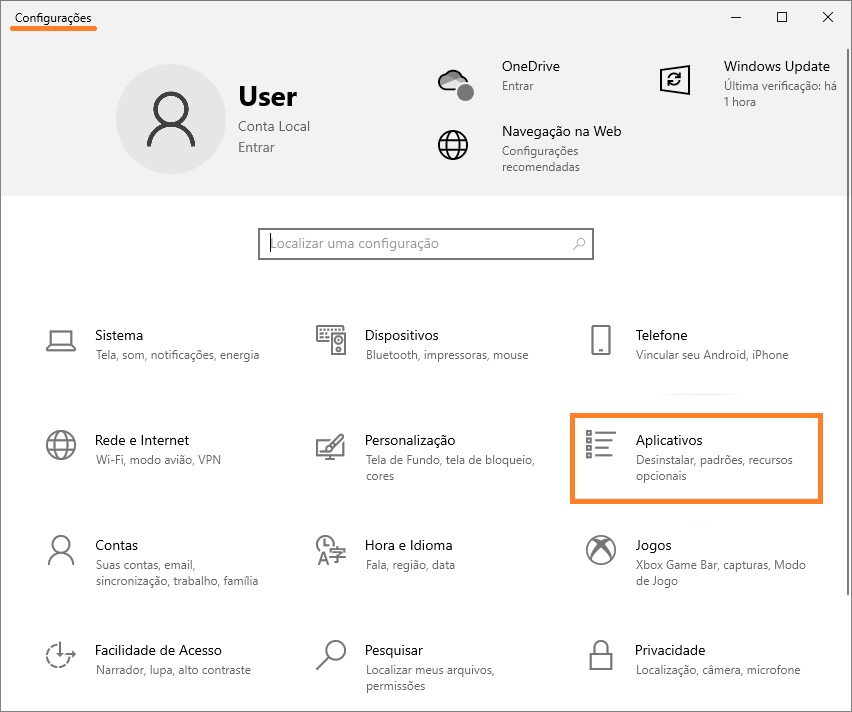
Selecione a aba Aplicativos e Recursos e clique no link Recursos opcionais, no lado direito da janela.
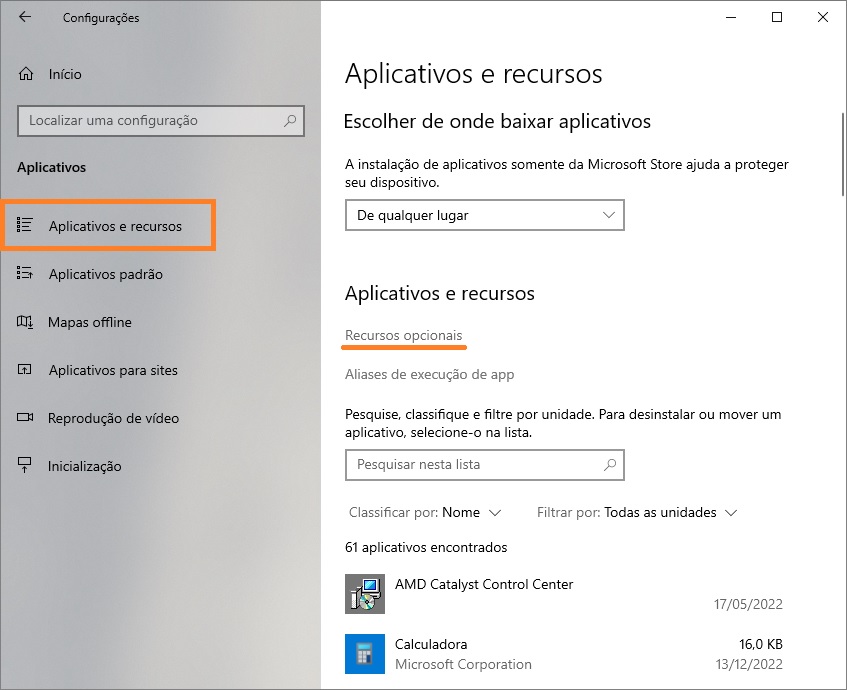
Na janela Recursos opcionais, você verá todos os extras e recursos instalados em seu dispositivo. Para remover um item, toque nele e em seguida toque no botão Desinstalar.
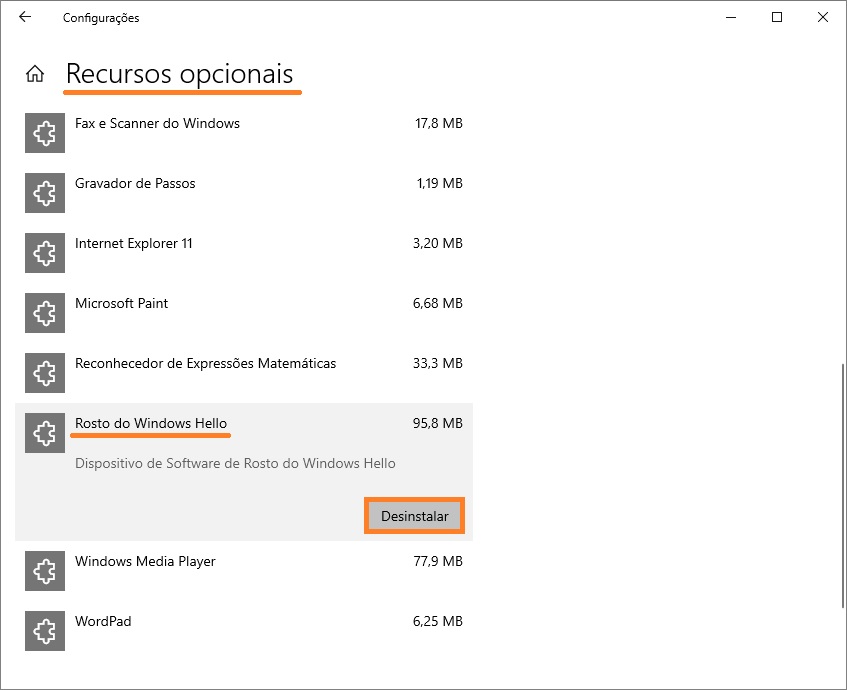
Removendo os idiomas instalados
Para remover um componente opcional, abra o aplicativo Configurações pressionando o botão Iniciar na barra de tarefas e depois selecione Configurações ou pressione Win+I em seu teclado.

Na janela Configurações que se abre, selecione Hora e idioma.
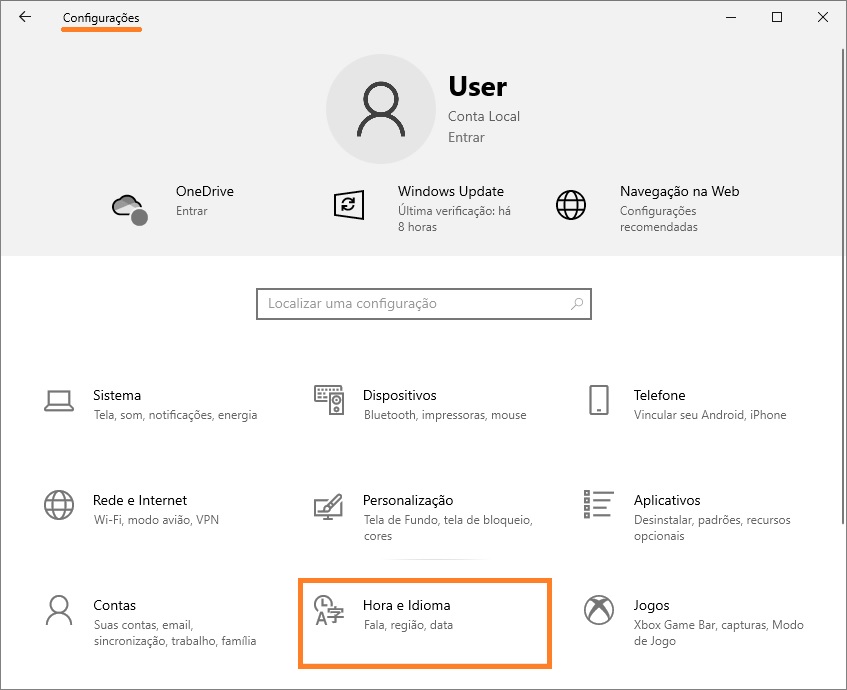
Em seguida, selecione a guia Idioma, e no lado direito da janela, selecione o idioma que você deseja remover e depois clique em Remover para remover o pacote de idiomas.